Windows 7 un 8 atjauninājums uz Windows 10

- 3160
- 211
- Ms. Evan Haag
Apmierināts
- Pirms startēšanas
- Kur iegūt instalētāju?
- Mēs pārbaudām sistēmas prasības un sagatavojam instalēšanai
- Atjaunināšanas gaita
- Ko darīt, ja atjauninājums sasalst
Tātad, jūs beidzot nolēmāt atjaunināt veco veco sievieti uz pēdējo versiju - "desmitiem". Savlaicīga atrisināšana - Windows 7 un 8 licences kopiju īpašnieki.1 (izņemot korporatīvo) līdz šim viņi to var izdarīt bez maksas: saskaņā ar informāciju no Microsoft vietnes, nedzirdīgas dāsnuma pievilcība ilgs līdz 29.06.16. Vēlāk šis datums "desmit" būs pieejams tikai par maksu.

Esmu sagatavojis detalizētu stāstu par to, kā tiek atjaunināts Windows 7 un 8 līdz Windows 10 un kas jādara pirms tam, lai izvairītos no dažādām neveiksmēm.
Pirms startēšanas
Kur iegūt instalētāju?
"Semarok" un "Astosts" īpašnieki, kuri ievieto visus pašreizējos sistēmas atjauninājumus, tiek piedāvāts atjaunināt uz “desmitiem” automātiski. Lietderība GWX - "gūt Windows 10"(Saņemt Windows 10) ir daļa no paketes KB3035583, un pēc instalēšanas vienmēr atgādina par sevi kokā:

Ko dara GWX:
- Pārbauda datora atbilstību jaunās OS sistēmas prasībām.
- Informē par atjaunināšanas pieejamību jums.
- Ar lietotāja lēmumu tas augšupielādē un iestata Windows 10.
Ja jums ir šāda nozīmīte, jums nekas nav jālejupielādē atsevišķi.
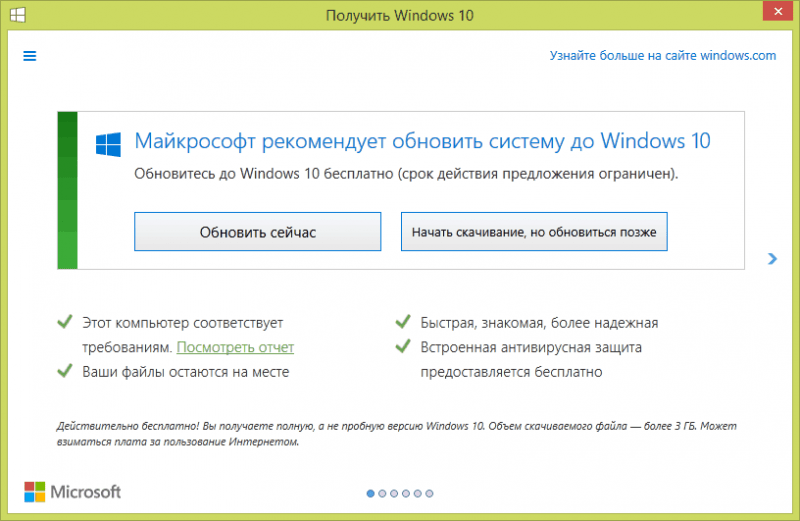
Tie, kuriem nav GWX, to bez maksas var lejupielādēt no Microsoft.

Lai izveidotu ārēju vidi (DVD, USB) ar "desmitiem" izplatīšanu no tās pašas lapas, varat lejupielādēt utilītu MediaCreationTool (poga "Lejupielādējiet līdzekli tūlīt"). Instrukcijas par tā izmantošanu ir augstākas - zem spoilera "Pirms startēšanas".

Mēs pārbaudām sistēmas prasības un sagatavojam instalēšanai
Neskatoties uz to, ka datora atbilstība ar minimālajām Windows 10 prasībām pārbauda instalētāju, tas ir labāk. Jo neveiksme atjaunināšanas procesā padarīs gan OS izkrautu- gan vecu, gan jaunu.
"Desmitiem" instalēšanai jūsu datoram jābūt:
- Procesors ar frekvenci 1 GHz.
- 16-20 GB bezmaksas vietas diska (sistēmas katalogs prasīs vismaz astoņus GB).
- 1 GB (par uzvaru 10 x86) vai 2 GB (par uzvaru 10 x64) RAM.
- DirectX aparatūras atbalsts no 9 versijas.
- Ekrāns ar izšķirtspēju vismaz 800 × 600.
Prasības par atsevišķu funkciju izmantošanu ir uzskaitītas šajā Microsoft lapā.
Viss ir piemērots? Uz priekšu:
- Obligāti mēs aktivizējam sistēmu. Bez aktivizācijas instalētājs Windows 10 pieprasīs produkta atslēgu. Ja jums tā nav, jums būs steidzīgi jāmeklē, pretējā gadījumā jaunas OS instalēšana šajā brīdī beigsies.
- Mēs iestatījām jaunākos Win pašreizējās versijas atjauninājumus. Ja jums ir "septiņi", noteikti ievietojiet pakalpojumu 1. "Astoņi" atjauninājums uz 8. versiju.Viens.
- Mēs atjauninām visus autovadītājus. Daži veci operētājsistēmā Windows 10 var nenopelnīt.
- Mēs deiralizējam programmas, kuras GWX sauca par nesaderīgām. Jaunākās versijas var instalēt pēc.
- Atvienojiet visus ārējos diskus (zibspuldzes diskus, DVD, cietos diskus, kas savienoti ar USB) un papildu monitoriem - tas paātrinās uzstādīšanas kursu un novērsīs dažādas kļūdas.
- Mēs savienojam klēpjdatoru ar tīklu un stacionāro datoru ar nepārtrauktas jaudas avotu (ja tāda ir). Pēkšņa elektrības piegādes pārtraukšana var būt letāla ne tikai gan sistēmām - vecām, gan jaunām, bet arī cietajam diskam (OS uzstādīšanas laikā tā ir ļoti intensīvi ielādēta).
- Ieteicams savienot datoru ar internetu, lai Win 10 nekavējoties saņemtu atjauninājumus.
- Ir arī ļoti vēlams izveidot instalēto Windows rezerves kopiju un uzrakstīt to uz ārēja vides. Jo jūs nekad nezināt, kas var notikt.
Atsevišķiem klēpjdatoriem un planšetdatoriem ir īpaši apstākļi pārejai uz uzvaru 10. Piemēram, dažu funkciju ieslēgšana/atspējošana BIOS. Tas jāraksta ražotāja vietnē - dodieties un jautājiet.
Atjaunināšanas gaita
Brīdinājums: Atjaunināšanas process ilgst ilgāk nekā tīra Windows instalēšana. Microsoft uzskata to par normālu, pat ja tas kavējas 24 stundas! Bet tas, protams, ir izņēmums. Vidēji tas prasa 1,5-2 stundas. Jo lielāks interneta savienojuma ātrums un datora kopējā produktivitāte, jo ātrāk jautājums pārvietojas.
Pēc pārejas uz Uzvariet 10 visus jūsu failus, programmas un iestatījumus.
Tātad, lai sāktu Windows 7 atjauninājumu uz Windows 10 (kā arī Windows 8), palaidīsim GWX un noklikšķiniet uz "Atjaunināt tagad". Mēs gaidīsim 15-20 minūtes, kamēr sistēma lejupielādē izplatīšanas failu.

Pēc augšupielādes mēs pieņemam licences līgumu.
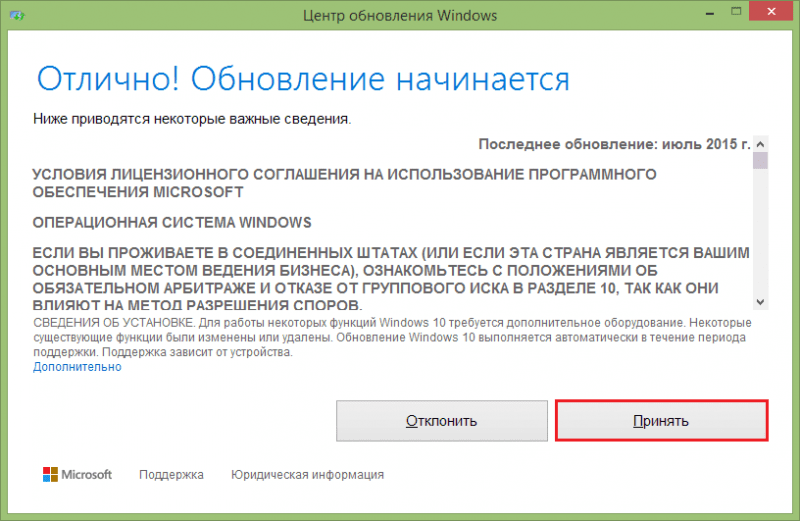
Un izvēlieties instalēšanas laiku. Noklikšķiniet uz pogas "Sākt atjauninājumu"nozīmē piekrišanu šī procesa tiešajam sākumam. Dators tiks atsāknēts, un jūs vairs nevarēsiet mainīt savu lēmumu.
Spiešana "Atjaunināt vēlāk"Plānos to nākamajā dienā ērtā laikā.

Procesa galvenā daļa notiks bez jūsu līdzdalības. Šajā laikā dators restartēs vairākas reizes.

Dažreiz jums šķitīs, ka operācija karājas. Parasti tas var stāvēt dīkstāvē desmitiem minūšu. Nemēģiniet iejaukties instalētājā - neizslēdziet un neapstartējiet datoru, vienkārši pagaidiet.
Saskaņā ar ekrāna pārskatiem, jūs varat izsekot instalēšanas posmiem. Ir trīs no tiem - failu kopēšana, komponentu un draiveru instalēšana un parametru iestatīšana. Katrā posmā notiek apmēram trešdaļa no kopējā laika.
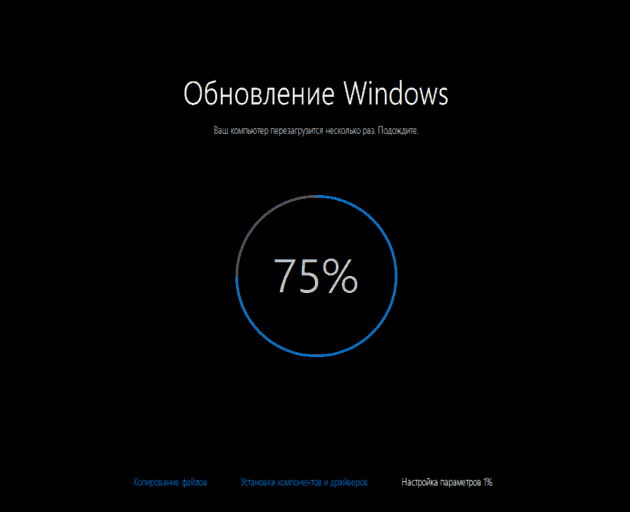
Pēc parametru iestatīšanas pabeigšanas sistēma apsveic jūs ar atgriešanos un lūgs ievadīt paroli. Tas nozīmē, ka viss gāja veiksmīgi.

Priekšlikums optimizēt uzvaras ātrumu sekos nākamreiz. Lai ātri pārietu uz darbvirsmu, noklikšķiniet uz "Izmantojiet standarta parametrus". Jūs varat mainīt visus sistēmas iestatījumus citā laikā.
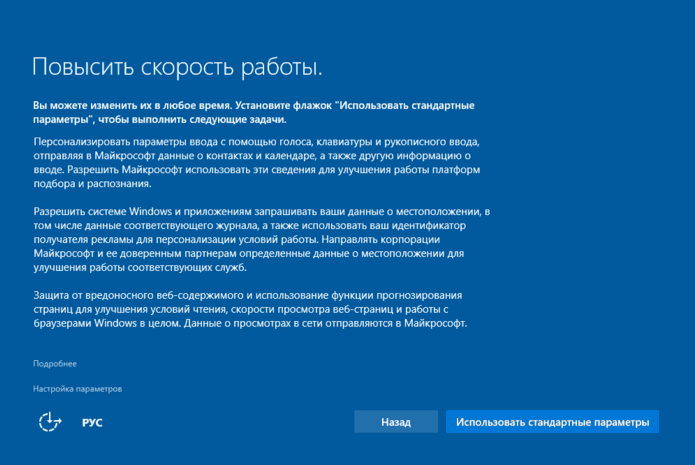
Pēc tam - paziņojums par jaunām lietojumprogrammām un priekšlikums tos izmantot, lai atvērtu failus un vietnes.

Un, visbeidzot, gari gaidītais darbvirsma ar atjauninātu izvēlni "Sākt" un visu pārējo, kas tajā bija klāt.
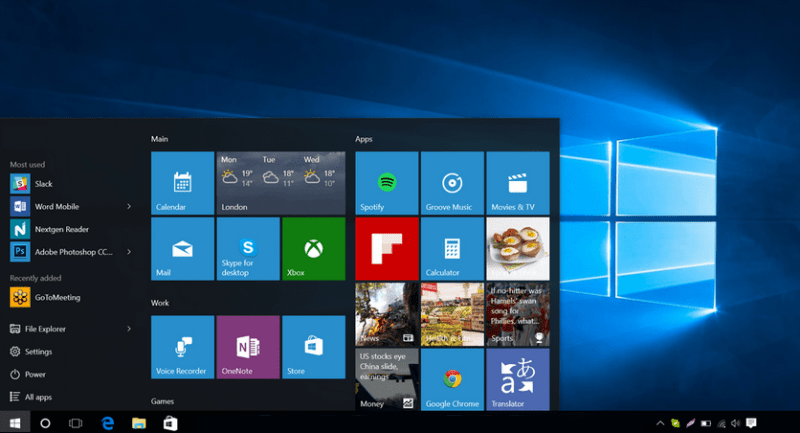
Bet, visticamāk, vecās dizaina tēmas vietā, jūs esat izveidojis tos pašus neticamos tapetes kā iepriekš redzamajā ekrānuzņēmumā. Lai tos nomainītu uz iepriekšējiem, iesim "Sākt"Un sāciet lietojumprogrammu"Iespējas".
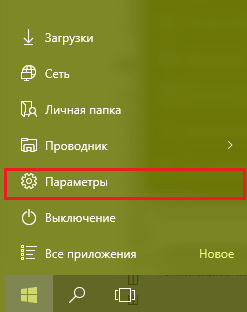
Izvēlieties sadaļu "Personalizācija".

Ejam uz "Tēmas"Un mēs atgriezīsim veco dizainu.
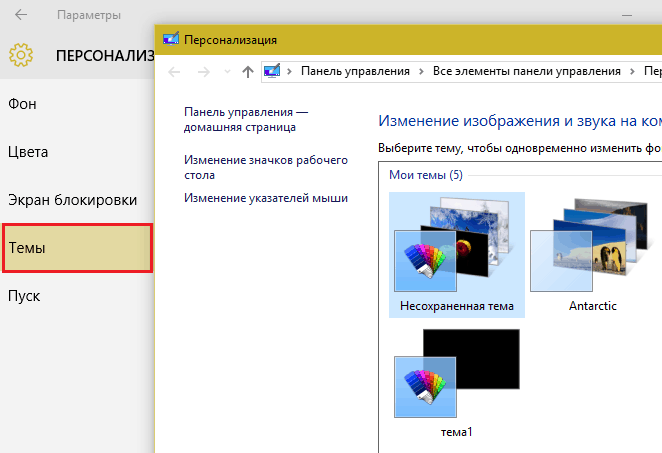
Tēmas un citas darbvirsmas personalizācijas iespējas, pārejot uz uzvaru 10, parasti tiek zaudētas, bet tās nav pilnībā izdzēstas.
Šajā sakarā ir pabeigts Windows 8 atjauninājums uz Windows 10 (kā arī Windows 7). Noklikšķiniet uz programmu etiķetēm, lai pārliecinātos, ka viss sākas un darbojas. Caur pogas konteksta izvēlni "Sākt"Iet uz"Ierīču pārvaldnieks"Un pārbaudiet, vai sistēma ir pareizi atpazīta visu aprīkojumu.

Autovadītāji un lietojumprogrammas, kas atsakās strādāt desmit, atjaunināt.
Ko darīt, ja atjauninājums sasalst
Kā jau teicu, process var aizņemt diezgan daudz laika. Un, precīzāk, karājas, periodiska palēnināšanās - normāla parādība. Visbiežāk tie rodas ar rādītāju 30–40% un 95–99%. Tajā pašā laikā ziņojums "Tas ekrānā prasīs nedaudz ilgāku laiku, nekā vienmēr, bet drīz tas būs gatavs". Ja jums "ir laime" redzēt šo uzrakstu, nebūsiet satraukts. Instalācija nav apstājusies, tikai instalētājs šobrīd saņem failus no tīkla vai izveido lietotāja datu rezerves kopiju.
Netieši nosakiet, vai instalācija pašlaik turpinās, vai dators patiešām karājas, cietā diska indikators mašīnas korpusā palīdzēs. Ja viņš mirkšķina, tad viss ir kārtībā. Ja jūs ejat ārā vai nepārtraukti degat stundu vai ilgāk, iespējams, kaut kas nogāja greizi.
Kad sākt uztraukties?
Microsoft iesaka sākt saplēst matus, lai sazinātos ar atbalsta pakalpojumu, ja process ir ilgāks par 24 stundām.
Dažos gadījumos "desmitiem" uzstādīšana sasalst tūlīt pēc pirmās datora pārlādēšanas. Uz ekrāna - tikai logotips un bez kustībām. Diska indikators arī parāda kaut ko nepareizu: tas deg, nemirgojot vai vispār nemaz neiegūst.
Šāda "klīniskā aina" rodas šādu iemeslu dēļ:
- Windows 10 un PC procesora nesaderība. Tas ir, kaut arī reti, tas notiek. Par to nolemj atkāpšanās uz iepriekšējo OS un turpmāko mēģinājumu noraidīšanu pāriet uz "desmit".
- Pēc izplatīšanas lejupielādes cietajā diskā nebija vietas jaunas sistēmas izvietošanai. Šajā gadījumā jūs varat veikt tīru Win 10 instalāciju no ārēja barotnes vai bez maksas vairāk vietas diskā.
- Jaunie logi neatbalsta datora bios (atrodamas automašīnās, kas atbrīvotas līdz 2010. gadam). Risinājums - atjauniniet BIOS uz jaunāko versiju.
- Sistēmas piedziņa vai auns ir kļūdains. Daži aprīkojuma darbības traucējumi izpaužas tikai ar intensīvu slodzi, kas ir operētājsistēmas uzstādīšana. RAM darbības traucējumi tiek “apstrādāti” ar nepilnīgu moduļa aizstāšanu, un cietais disks ir “salauzts”, ko labo “salauztas” sektori, izmantojot īpašas programmas.
- Datora barošanas avots neizdod pietiekamu spriegumu parastajai ierīču darbībai. Par to izlemj, ka "triumfa" vainīgais ir nomaiņa vai remonts servisa centrā.
- Centrālā procesora pārkaršana. Risinājums - dzesēšanas sistēmas tīrīšana no putekļiem.
Citi iemesli ir retāk sastopami, bet katrs gadījums, kad nav iespējams noteikt Win 10.
***
Pirms šādas atbildīgas un neparedzamas operācijas sākšanas es mēģināju pateikt visu, kas man jāzina. Tagad jūs esat gatavs pārsteigumiem, ka Winda var jūs iepazīstināt ar atjaunināšanas laikā, un viņi jūs nebiedē. Un, ja ir jautājumi - uzdodiet tos komentāros šajā rakstā.
- « Telegram bezmaksas kurjers ar spiegošanas aizsardzību
- Iepazīstieties ar tiešsaistes TV. Kā skatīties TV kanālus, izmantojot internetu »

